

動作集 | 動作 |
編輯 | |
「出庫/入庫」 | |
「剪貼簿」 | |
「檢視」 | 此動作集包括「檢視」動作。如需有關與此動作集相關聯之動作的詳細資訊,請參閱紅線動作工具列中的「檢視動作集」部份。 |
「篩選器」 |
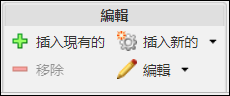
動作 | 描述 | ||
插入現有的 | |||
「插入新的」 | 建立一或多個新零件並將其插入到紅線結構中。新零件將作為所選紅線的子項建立在紅線結構窗格中。清單中提供下列動作: | ||
「移除」 |
| ||
「編輯」 | 清單中提供下列動作: |
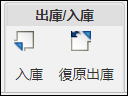
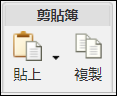
動作 | 圖示 | 描述 |
貼上 | 清單中提供下列動作: | |
複製 | 將零件複製到要在後續貼上操作中使用的剪貼簿。 |

動作 | 圖示 | 描述 |
「檢視」 |
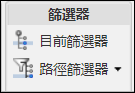
動作 | 圖示 | 描述 |
目前篩選器 | 解決結構樹中的紅線,並使用「組態規格」搜尋變更通知詳細資訊。當您按一下 | |
「路徑篩選器」 |  | 篩選大量零件的顯示,這樣可以僅在紅線結構中顯示您目前正在處理的零件。此清單提供下列動作: • 「編輯路徑篩選器」- 開啟「編輯路徑篩選器」視窗,您可以在其中清除、選取或重設所有路徑篩選器。 • 「套用路徑篩選器」- 將路徑篩選器套用至您在零件結構樹中已選取的零件。 • 「禁用路徑篩選器」- 移除套用至零件結構樹中零件的路徑篩選器。 |